400-8765-888
工作时间:9:00-20:30(工作日)
发布时间:2022-04-22 15: 09: 23
品牌型号:华硕K555L
系统:Windows10系统64位
软件版本:Microsoft 365个人版
我们在制作ppt时,都会下载一些酷炫又实用的原始模板。那么,如何将自己的模板导入到Microsoft 365软件中呢?今天,小编就带大家来了解一下,导入ppt模板需要注意哪些内容,主要包括怎么将自己的ppt模板导入,ppt模板导入为什么空白这两个问题。
一、怎么将自己的ppt模板导入
1.设计选项卡
如图1所示,新建ppt文件后,进入主操作界面。切换到上方的“设计”选项卡,并点击右侧的下拉小箭头。
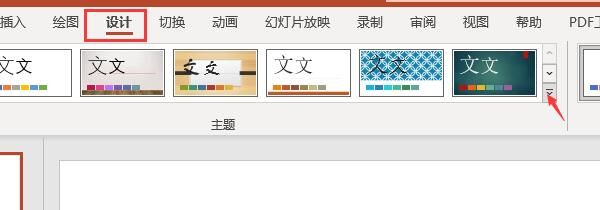
2.浏览主题
下拉列表中会显示一系列在线主题样式,不过这里我们需要导入自己的模板,所以直接点击底部的“浏览主题”就可以了。
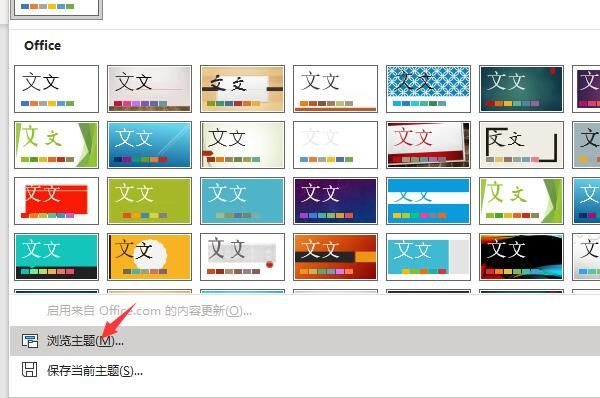
3.应用模板
在弹出的文本框中,选中提前准备好的ppt模板,点击“应用”命令即可。
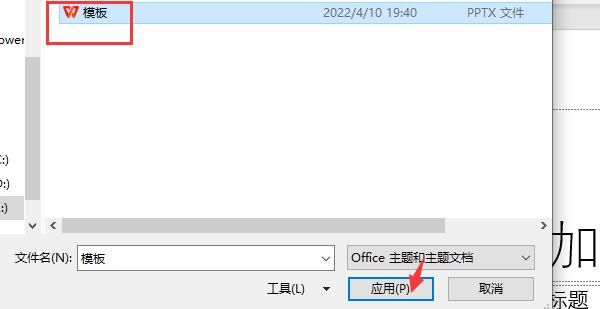
4.编辑模板
如图4所示,模板导入后,直接在主操作区域进行编辑就可以了。

二、ppt模板导入为什么空白
1.软件版本过低
有时,我们电脑上安装的软件版本较低,而下载好的ppt模板是通过高版本的软件制作的,就会造成模板空白问题。针对这种情况,就需要及时对操作软件进行升级,避免影响后续的使用。
2.格式错误
如图5所示,常规的ppt模板大多为PPTX格式,但也有部分模板是以“POT”文件格式进行保存的。这是,就需要提前插入空白页,在导入模板。

如图6所示,在导入模板前,切换到“插入”选项卡,点击添加一张“空白”主题。随后再切换到“设计”选项卡,导入模板就可以了。
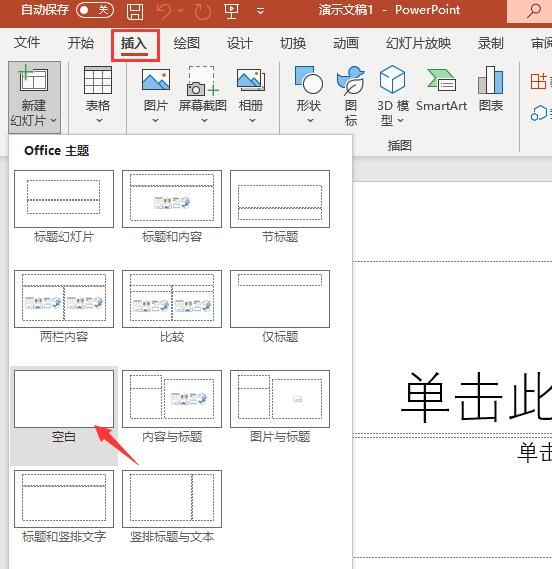
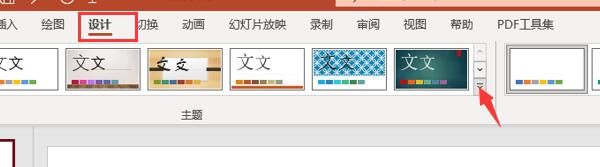
3.多个模板覆盖
第三种情况是导入模板的加载时间较长,误以为导入失败,结果重复添加了多个模板,其中某个模板就被覆盖到底部。这种情况,拖拽左侧的显示列表,就能找到自己的模板了。
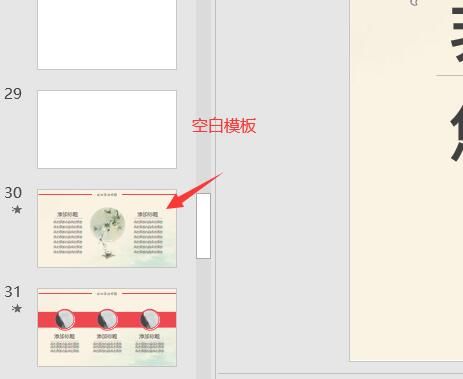
三、如何在ppt中导入多份模板
有时,我们需要在一份ppt中导入多种不同样式的模板。使用常规的方式进行导入,新的模板一般会替换掉上一个模板样式,这该怎么办呢?这时就需要使用到“保留母版”功能。
如图9所示,导入一份ppt模板后,我们切换到“视图”选项卡,点击其中的“幻灯片母版”命令。
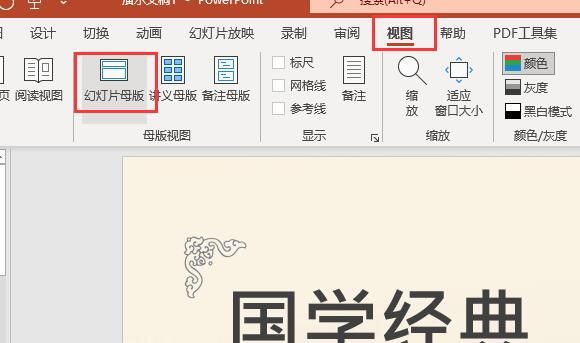
随后,在左侧列表中选择ppt模板,使用鼠标右键打开其快捷菜单栏,点击其中的“保留母版”命令就可以了。这样,导入新的模板就不会覆盖上一个了。
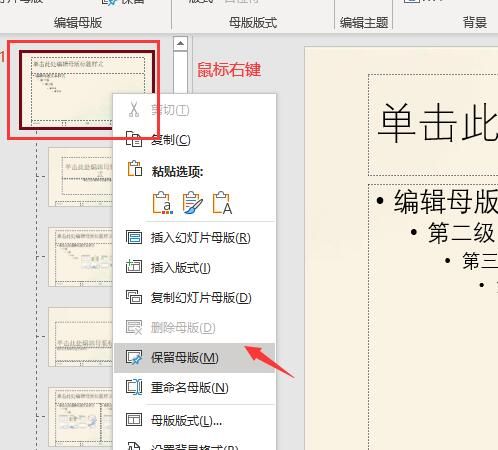
以上,就是关于怎么将自己的ppt模板导入,ppt模板导入为什么空白这两个问题的回答了。大家如果想要了解更多关于Microsoft 365的使用教程,敬请访问Microsoft 365中文网站。
作者:吴朗
展开阅读全文
︾
读者也喜欢这些内容:

PowerPoint和WPS有什么区别 PowerPoint和WPS兼容吗
谈到PowerPoint和WPS相信大家都不陌生,无论是学习还是工作中,我们都常用这两款办公软件来整理制作PPT,那么PowerPoint和WPS有什么区别,PowerPoint和WPS兼容吗?接下来我们将从多个维度来为大家详细分析,帮助大家更好地了解这两款软件。...
阅读全文 >
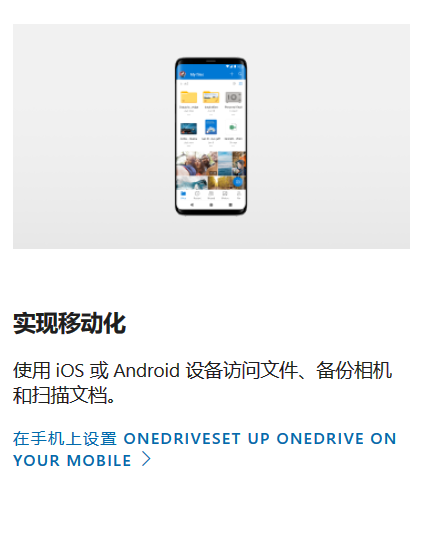
Onedrive同步有什么用 Onedrive同步速度怎么样
OneDrive是由微软公司推出的云存储服务,用户可以使用OneDrive存储个人文件和数据,并且其支持在不同设备之间进行同步和共享。用户还可以通过网页版、桌面客户端或移动应用程序访问其OneDrive存储空间,以便随时随地访问其文件。本文将为大家介绍OneDrive同步有什么用以及OneDrive同步速度怎么样。...
阅读全文 >

我购买了家庭版Microsoft365如何注册激活和管理共享账号?
Microsoft 365可将同一账号的桌面、云端、移动端紧密地联系在一起,并以账号为中心进行文件的共享与编辑。而Microsoft 365家庭版可提供多达6人的账户订阅权限,同时也会提供每人1TB的云存储空间,如果是多人使用的话,家庭版是更佳的选择。...
阅读全文 >
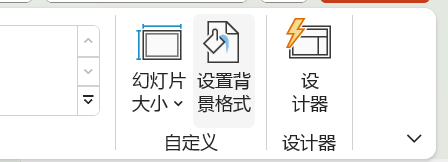
ppt渐变色如何自定义颜色 用ppt如何调出好看的渐变色
在制作ppt时,软件支持自定义ppt的背景,可以是图片、图案等等。渐变色作为一种颜色背景,简约大方,富有美感。使用渐变色背景能够帮助美化ppt。那么,如何更改渐变色背景呢?接下来我将为大家介绍:ppt渐变色如何自定义颜色,用ppt如何调出好看的渐变色。...
阅读全文 >